精品精选苏州一光GPS数据转换软件说明书.docx
《精品精选苏州一光GPS数据转换软件说明书.docx》由会员分享,可在线阅读,更多相关《精品精选苏州一光GPS数据转换软件说明书.docx(8页珍藏版)》请在冰豆网上搜索。
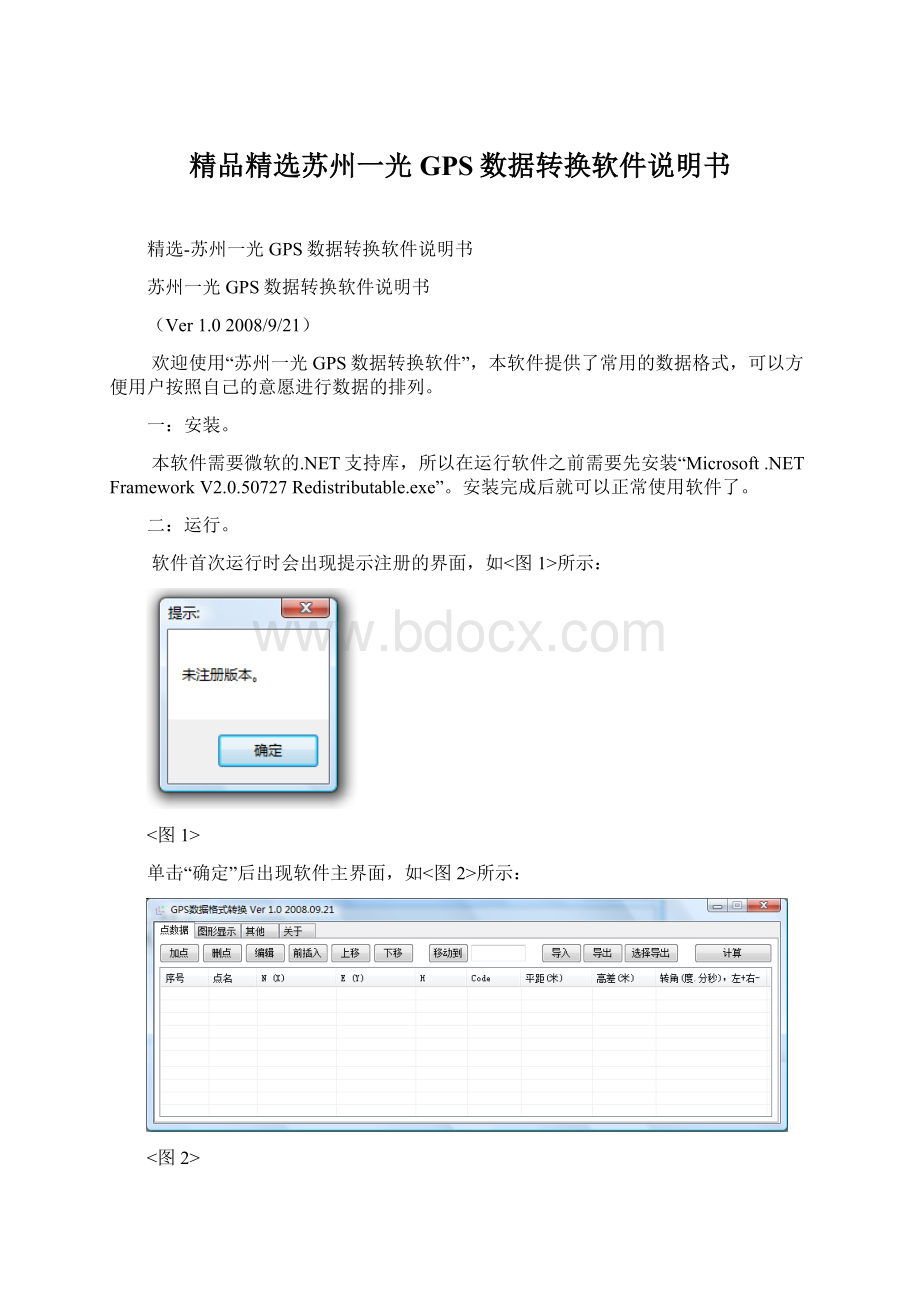
精品精选苏州一光GPS数据转换软件说明书
精选-苏州一光GPS数据转换软件说明书
苏州一光GPS数据转换软件说明书
(Ver1.02008/9/21)
欢迎使用“苏州一光GPS数据转换软件”,本软件提供了常用的数据格式,可以方便用户按照自己的意愿进行数据的排列。
一:
安装。
本软件需要微软的.NET支持库,所以在运行软件之前需要先安装“Microsoft.NETFrameworkV2.0.50727Redistributable.exe”。
安装完成后就可以正常使用软件了。
二:
运行。
软件首次运行时会出现提示注册的界面,如<图1>所示:
<图1>
单击“确定”后出现软件主界面,如<图2>所示:
<图2>
在最后一页上有软件信息,如<图3>所示:
<图3>
把“机器码”中的代码发到公司进行注册,得到注册码后在“注册码”一栏中输入软件注册码,单击“注册”,如果注册成功就会在软件目录下自动生成一个注册文件,之后在安装软件的电脑上就可以正常使用了,如<图4>所示:
<图4>
三:
使用。
软件主界面上的功能如<图5>所示:
<图5>
1.加点。
弹出一个对话框,可以输出一个点的名称、北坐标、东坐标、高程及代码,单击“确定”即可增加一个点,如<图6>所示:
<图6>
2.删点。
选中一个已有点,单击删点即可删除。
3.编辑。
选中一个已有点,单击“编辑”会弹出一个对话框,用户编辑里面的内容后可以保存下来。
4.前插入。
先选中一个要插入点的位置,单击“前插入”,弹出添加点的对话框,当用户确定后可以在选中点的前面插入输入的点。
5.上移。
可以把选中的已有点向上移动一个位置。
6.下移。
可以把选中的已有点向下移动一个位置。
7.移动到。
在“移动到”后面的文本框中输入一个合适的数字,单击“移动到”就可以把选中的已有点移动到指定的位置。
8.导入。
可以导入指定格式的数据。
目前支持8中格式,格式可以按照需求继续增加,如<表1>所示:
格式
说明
PNEC
点名,北坐标,东坐标,高程,代码
PENC
点名,东坐标,北坐标,高程,代码
PCNE
点名,代码,北坐标,东坐标,高程
PCEN
点名,代码,东坐标,北坐标,高程
PNEH
点名,北坐标,东坐标,高程
PENH
点名,东坐标,北坐标,高程
NEHP
北坐标,东坐标,高程,点名
ENHP
东坐标,北坐标,高程,点名
<表1>
9.导出。
对应与导入,可以把点的数据导出到预定格式的数据文件中。
10.选择导出。
可以把点数据按照用户自定义的格式导出到文件中。
单击“选择导出”按钮,出现对话框如<图7>所示:
<图7>
在“输出数据”一栏中,选择需要输出的数据;然后在“输出顺序”中选择各个数据在一行中的位置。
例如,选中了点名、N、E、H这4栏,其他的没有勾选,并且把点名设置为4,N设为3,E设为2,H设为1,如<图8>所示:
<图8>
则导出的数据文件中,将只输出选择的数据:
点名、N、E、H,并且它们的排列顺序是:
H,E,N,点名。
11.计算。
在点列表中勾选“序号”列,则表示这个点是转角点。
单击“计算”,将计算出各点的数据,如<图9>所示:
<图9>
其中,“平距”将显示点到上一个转角点的平面距离,如260#J1点是转角点,则它后面的非转角点261、262、263到260的平距都计算出来了,直到下一个转角点为止。
“高差”也是一样的计算方法,即转角点后面的非转角点分别与它的相对距离和高差。
而三个转角点“J1”、“J2”和“J3”构成了线路,就有了转角,按照J1->J2->J3的方向,计算出来的转角为20.193742872,表示这个转角是左角,如果是右角就是负数,大小为20度19分37.42872秒,如<图10>所示,图中a角就是转折角,大小为:
20度19分37.42872秒:
<图10>
12.图形显示。
软件的第二页会显示所有点构成的图形,并提供一定的图形浏览功能,包括:
放大、缩小、自动缩放到合适大小、可以选择是否显示点的名称,最后,可以把图形保存为位图(*.bmp)或者JPEG图形(*.jpg),如<图11>所示:
<图11>
软件中的“其他”是为了将来扩展功能用的,在本版本中没有作用。
“关于”页用来显示软件信息及注册。